
안녕하세요! 사업하는 월도쌤, 이성강입니다!

오늘은 저번 시간에 만든 구글클래스룸과 캔바를 연동하는 방법입니다.
구글클래스룸을 만드는 법을 알고 싶으시다면 이전 게시물을 참고해주세요.
개학 전 에듀테크 교실 만들기 1 (feat. 구글클래스룸)
안녕하세요! 사업하는 월도쌤, 이성강입니다. 오늘 포스팅은 구글 클래스룸으로 교실 구성하는 방법입니다. 1인1태블릿이 보급된 지금 태블릿에 구글계정은 필수적인 요소입니다! 하지만 구글
castleriver.tistory.com
물론! 구글 클래스룸이 없어도, 교육용 학생계정이 없더라도!
학생들과 협업이 가능합니다!
모두 알려드릴게요!
(사전작업) 학생들 캔바 가입하기
학생들이 구글계정(구글 클래스룸 연동할 때) 또는 아무계정으로 캔바에 가입하도록 해주세요.
물론 만들어놓은 구글 학생계정을 추천드립니다.

가입? 골치아픈데....ㅜ
하시고 계신가요?
걱정마세요~
구글로 가입하면 정말 3초만에 끝납니다.
가입된 계정을 초대하여 수업을 만들어보겠습니다.
1. 캔바에서 수업 만들기
캔바는 교육용계정으로 만들어야 학생들과 협업이 가능합니다.
교육용 계정 업그레이드 방법은 아래와 같습니다!
디자인툴 캔바(Canva) 교육용 계정 업그레이드 방법
안녕하세요 월도쌤 이성강입니다! 미리캔버스, 망고보드 등 디자인툴 많이쓰시죠? 에듀테크가 이슈로 부각되면서 이런 디자인 툴도 각광받고 있습니다. 요새 미리캔버스의 유료 이미지가 많아
castleriver.tistory.com
교육용 계정을 만들었다면 캔바에 로그인합니다.

화면 왼쪽 하단에 수업만들기를 눌러줍니다.

만들고 싶은 수업 이름을 적습니다.
2. 초대 하기

이메일 초대 또는 구글클래스룸 초대를 누릅니다.
(1) 구글 클래스룸을 눌렀을때?

자동으로 구글클래스룸에 있는 학생들의 이메일이 이메일로 초대하기에 추가됩니다.
(1) 이메일로 초대를 눌렀을때?

이메일 주소가 달라도 모두 초대가 가능합니다.
구글클래스룸 없이 협업툴로서만 사용하고 싶을 때 사용할 수 있습니다.
3. 완성!
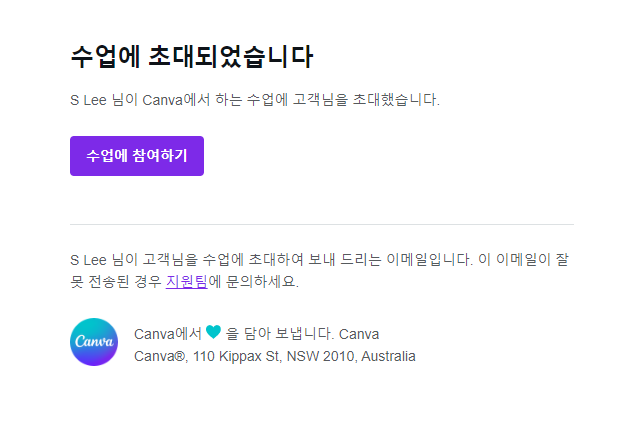
초대메세지가 옵니다.

학생 계정에 수업이 추가됩니다.
이제 선생님께서 과제를 부여해주시면 됩니다.

도움이 되셨나요?
지금까지 월도쌤, 이성강이었습니다.
다음에는 학교도메인이 있는 학교의 경우
구글워크스페이스 계정 사용법에 대해 알아보겠습니다.
감사합니다.!
'월도쌤의 디지털 교육 > 수업 활용 방법' 카테고리의 다른 글
| 캔바로 초등학생과 함께 굿즈 제작하기 (0) | 2023.06.29 |
|---|---|
| <구글 워크스페이스> 자체 도메인 승인절차! (8) | 2023.03.11 |
| (에듀테크) 구글클래스룸으로 진로검사하기 (feat.주니어커리어넷) (0) | 2023.03.06 |
| 개학 전 에듀테크 교실 만들기 1 (feat. 구글클래스룸) (0) | 2023.02.23 |
| 디자인툴 캔바(Canva) 교육용 계정 업그레이드 방법 (0) | 2023.02.22 |



